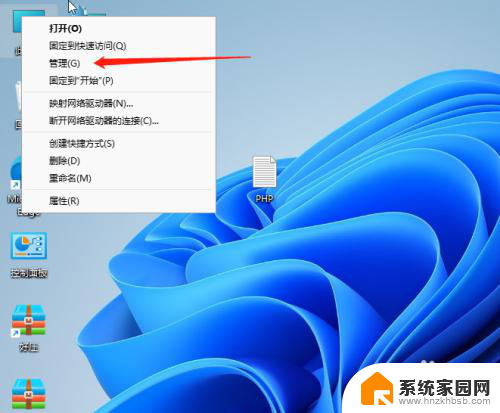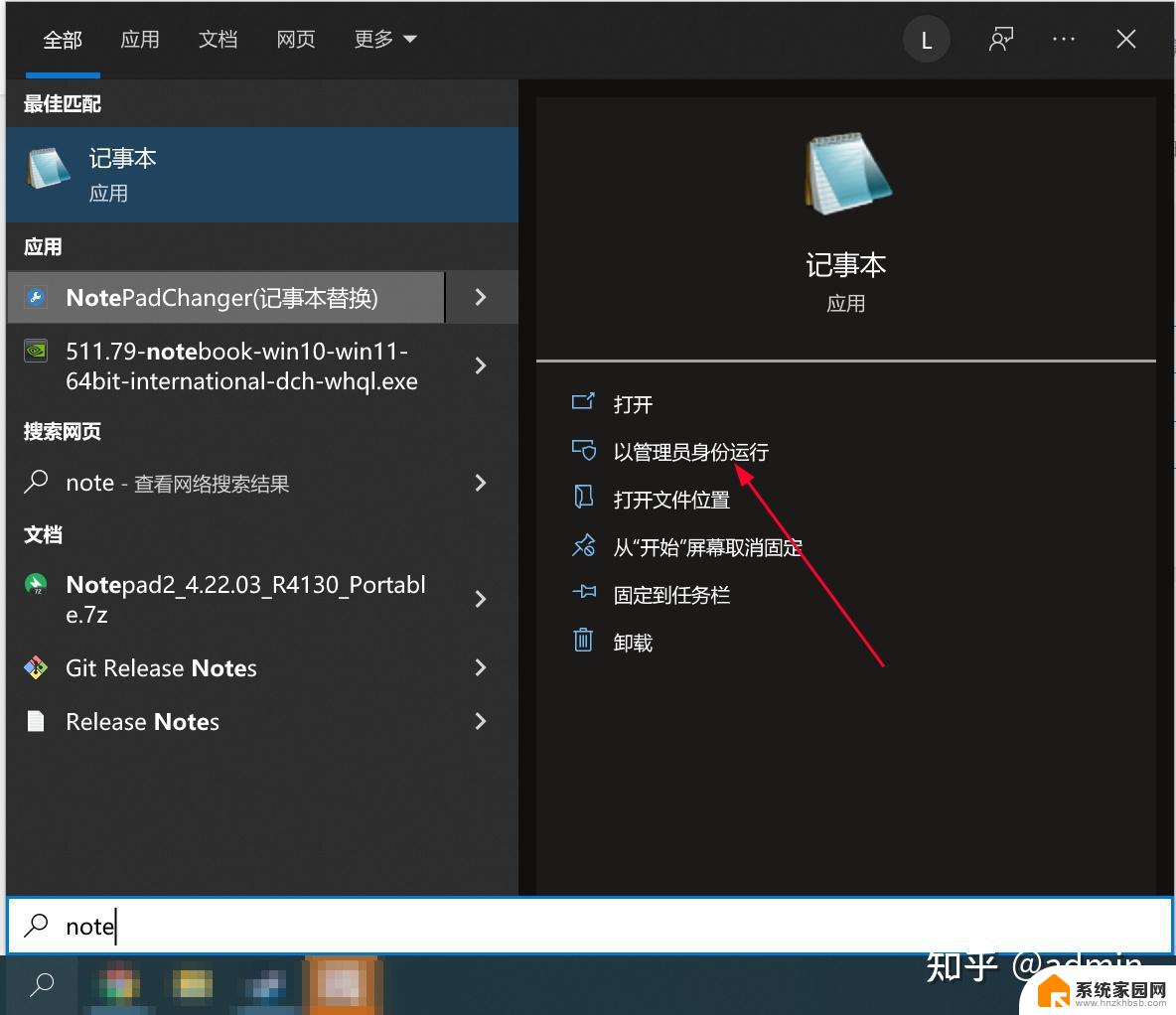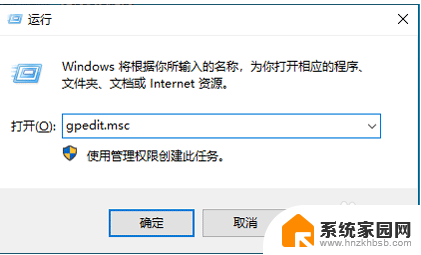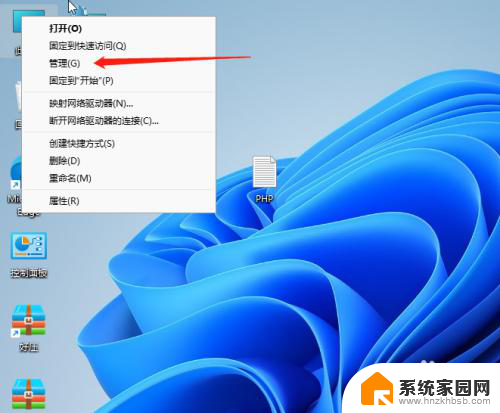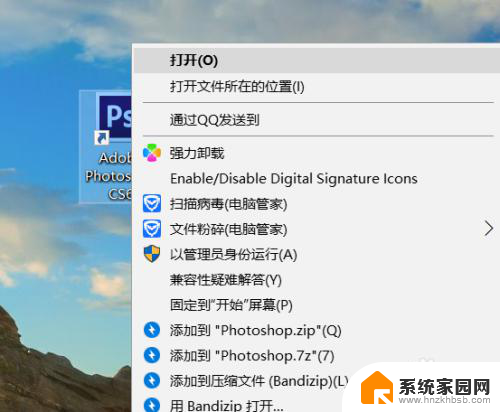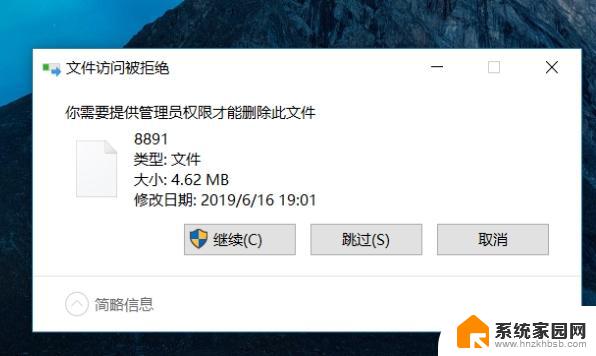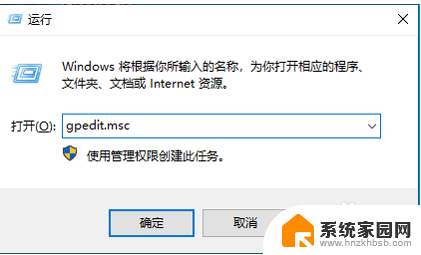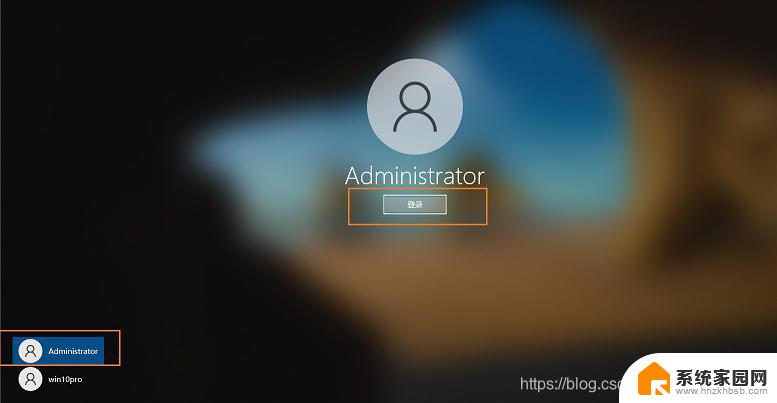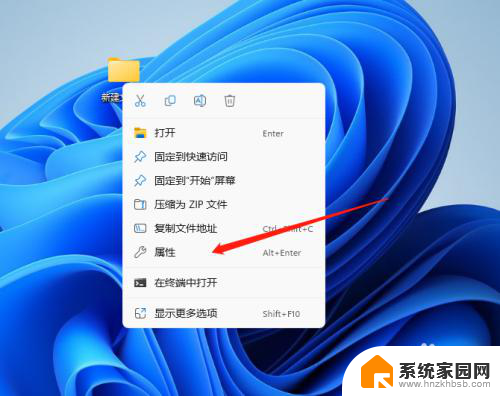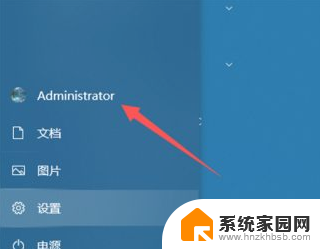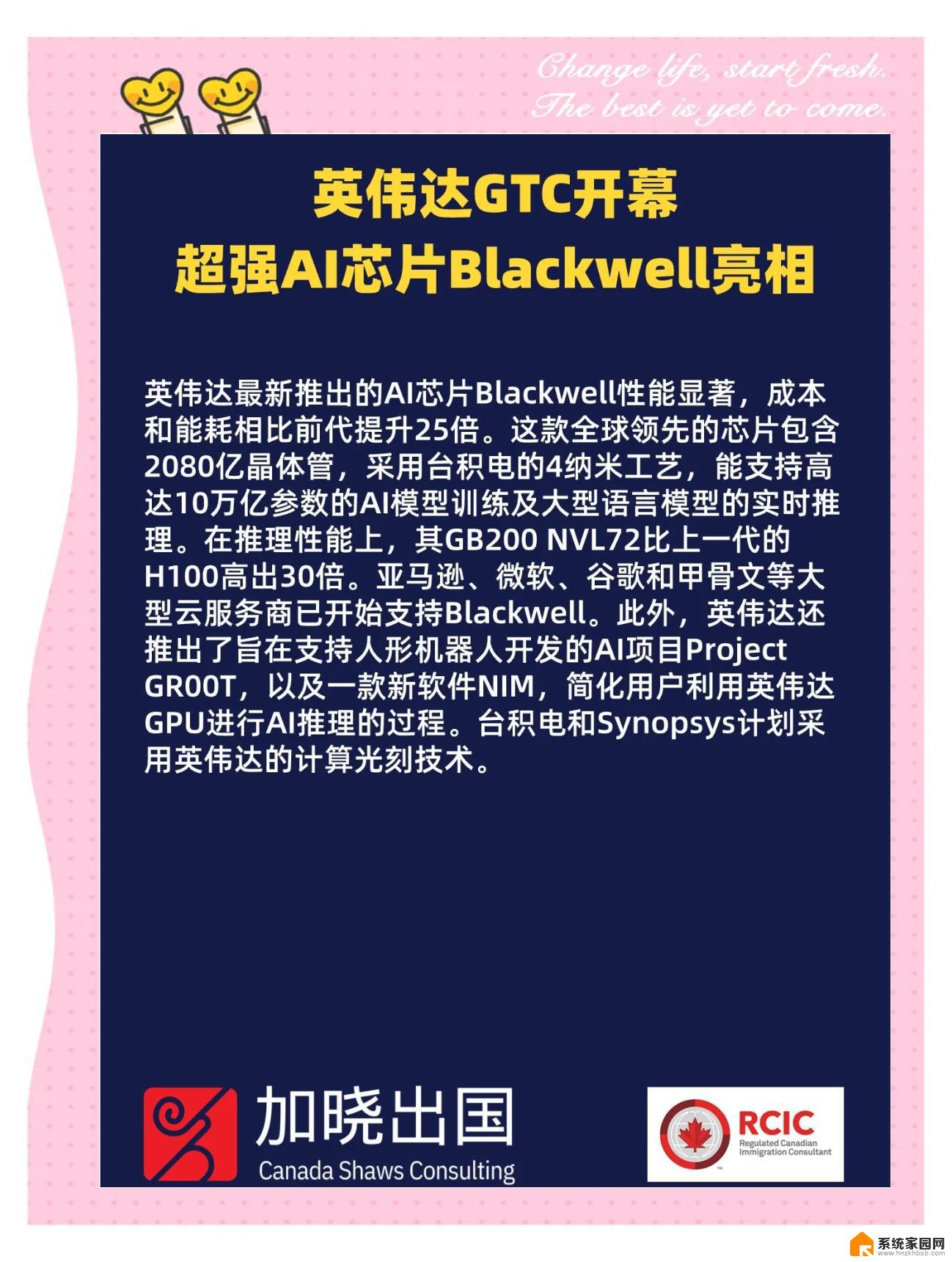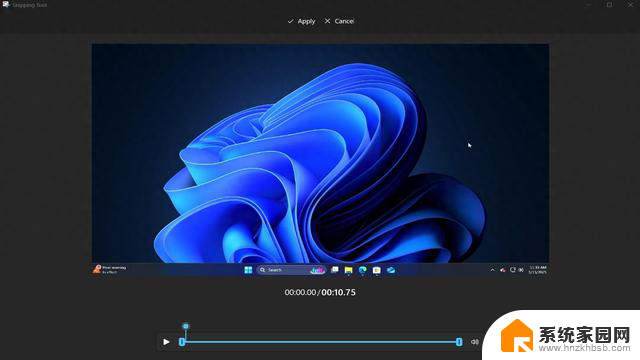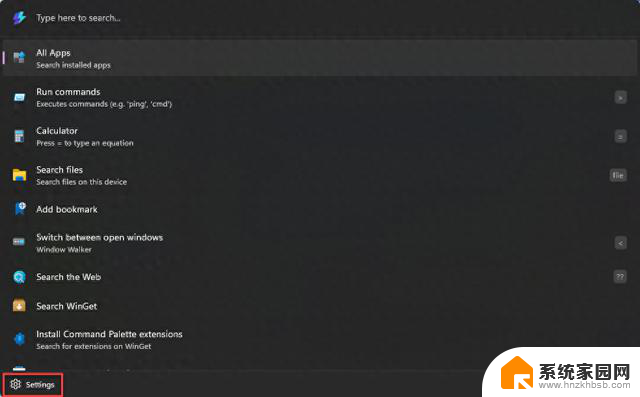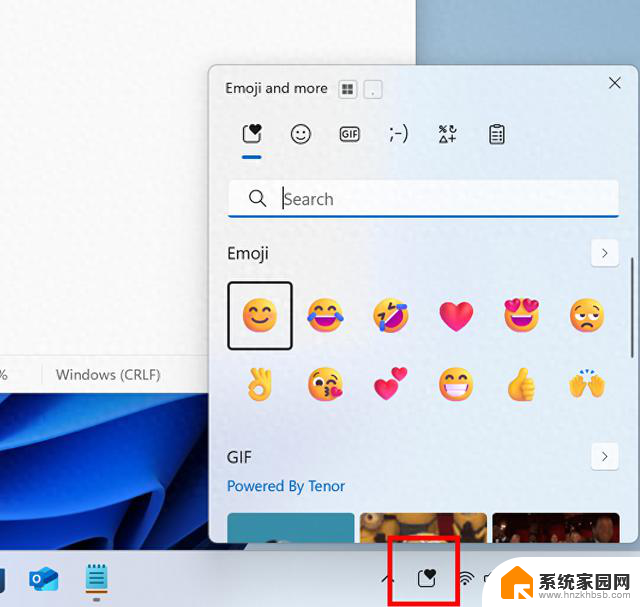win11管理员为什么没有管理员权限 win11管理员权限拒绝怎么办
Win11管理员为什么没有管理员权限?Win11操作系统引入了一些新的安全功能,其中之一是用户账户控制(UAC)的升级,这使得管理员账户在默认情况下没有完全的管理员权限,以提高系统的安全性。当管理员权限被拒绝时,用户可以采取一些措施来解决这个问题。在本文中我们将探讨为什么Win11管理员没有管理员权限以及如何解决这个问题。
windows11为什么是管理员但还是没有权限?
这个是因为即使是管理员,也有两种运行模式:一种是双击”运行“或者右击”运行“;另外一种是右击,选择”以管理员身份运行“。
解释:出现没管理员权限的时候,说明此操作需要更改系统配置。如注册表信息,此时就不能用普通权限运行,需要右击选择”以管理身份运行“即可,之后不会在出现此提示。
解决方法一:
1、首先按下键盘上的“win+r”组合键打开运行。
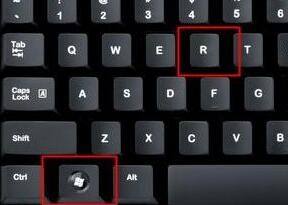
2、接着在弹出的运行框中输入“gpedit.msc”,按下回车确定。

3、在组策略编辑器中依次进入“计算机配置>Windows设置>安全设置>本地策略>安全选项”。

4、进入安全选项后双击右侧的“管理员账户状态”。
5、在管理员账户状态中,勾选“以启用”,再点击下方“确定”保存即可获得管理员权限。
解决方法二:
1、击开始菜单,选择“设置”。
2、在设置窗口中,打开“帐户”。
3、进入帐户窗口后,切换至“家庭和其他用户”项。点击其他用户下的本地帐户→更改帐户类型。
4、最后将本地帐户设置为管理员并确定生效即可。
以上是win11管理员为何没有管理员权限的全部内容,有任何疑问的用户可以参考以上步骤进行操作,希望对大家有所帮助。